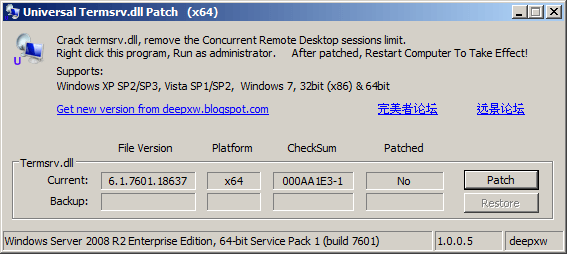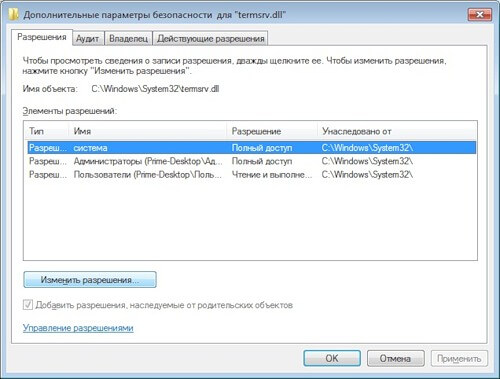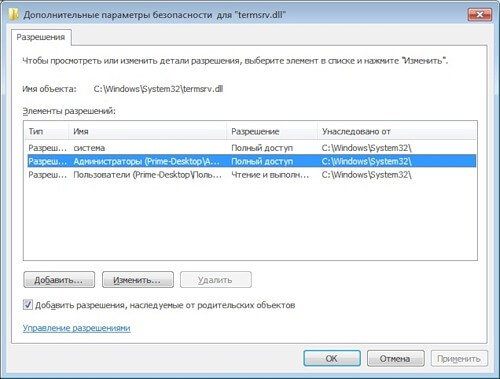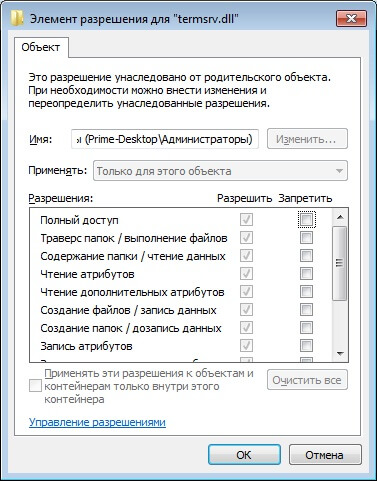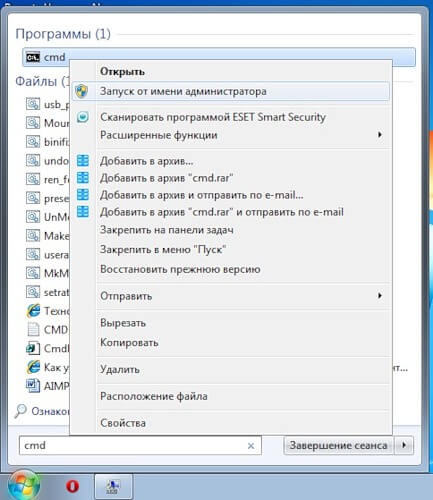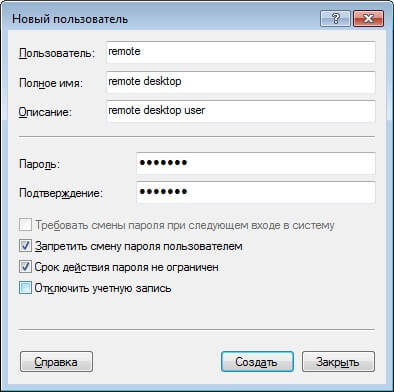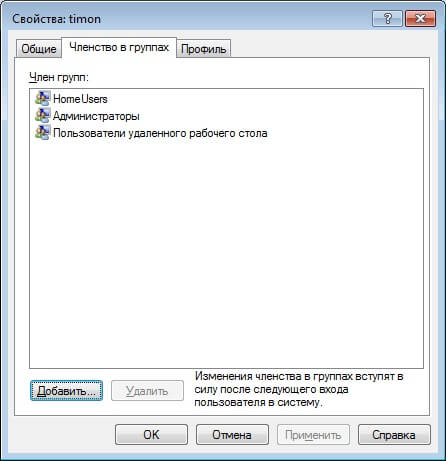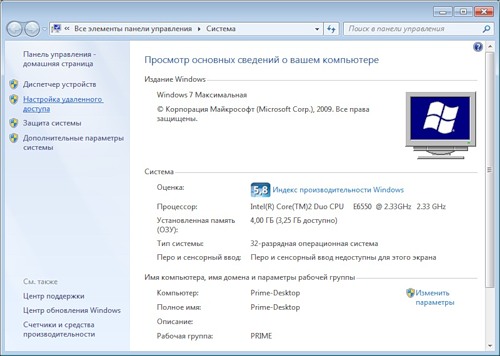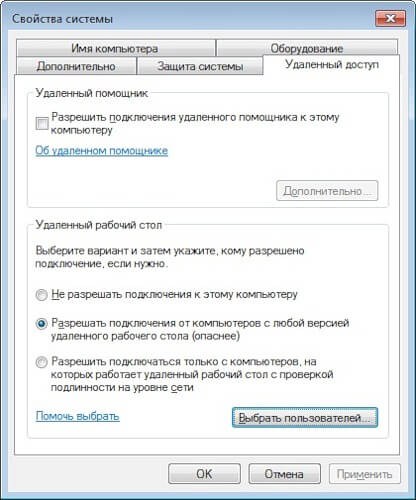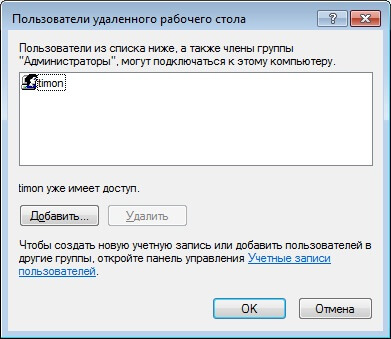- Remove From My Forums
-
Вопрос
-
Всем привет,
Сегодня вдруг на одном из терминальных серверов Win2008R2 перестали работать remoteapp, сессия открывается и сразу завершается. В журнале есть сообщение «Диспетчер окон рабочего стола завершил работу с кодом (0x40010004)»
Рабочим столом захожу нормально
в интернете ничего полезного по теме не обнаружил.
Сервис темы остановлен, на других серверах аналогично
Установлен DesktopExperience, но на других оно тоже есть (отключал не помогает).
Профайл удалял не помогло.
Никто не сталкивался?
Сейчас грешу на обновления, ночью поставилась пачка. Читаю может какое-то связано.
Кириллов Алексей
-
Изменено
10 декабря 2014 г. 9:48
-
Изменено
Ответы
-
Снес обновление 3004394, заработало
http://support.microsoft.com/kb/3004394
Кириллов Алексей
-
Предложено в качестве ответа
johnkl
11 декабря 2014 г. 2:08 -
Помечено в качестве ответа
AlexxK
11 декабря 2014 г. 11:04
-
Предложено в качестве ответа
Hi,
Based on my research, Event ID 6001,6004,6005,6006 are related with the network connection and logon process. So I would like to confirm if there
are some logon scripts applied to this machine and the policy “Run logon scripts synchronously” is enabled. If so, please temporarily disable the policy or remove the logon scripts to check the result. Also there is a big possibility if the NIC
driver is not installed properly on the Terminal Server, I suggest that you do upgrade your NIC driver to the latest one and make sure it’s compatible with the Windows Server 2008.
Meanwhile, the following suggestion is for the others Event ID 10010 and 10023
DCOM Event ID 10010
Cause
1. NTFS permissions have been locked down.
2. Dll’s have become unregistered (check to see if they are corrupted).
3. The service failed to start or is at either starting/Stopping state (hung).
4. An application tries to restart the service repeatedly.
5. Bug in the 3rd party or custom application.
6. RPC service has «Allow Service to Interact with Desktop» checked.
7. A dependant service starts before the service throwing the error.
8. Permission of application is set incorrectly.
Resolution
1. Check the Check NTFS permissions (DCOM) .
2. With the AppGUID, find what application it is and try Re-registering exe’s (DCOM)
3. Stop and try restarting the service.
4. Disable 3rd party services and startup items, go thru the process of elimination.
5. Check for an update from the software vendor.
6. Uncheck the «Allow Service to Interact with Desktop» within the RPC service and reboot.
7. 193888 How to Delay Loading of Specific Services
http://support.microsoft.com/?id=193888 .
8. Check the DCOM Check NTFS permissions (DCOM) specific to the application.
Event ID 10023 — COM Security Policy Configuration
Check the server’s security policy
Update the security policy settings on the server to allow the requested operation to complete. The text of the event message may provide details to help
you configure the security policy. Use the Component Services administrative tool to update the server’s security policy to allow the requested operation to complete.
To perform this procedure, you must have membership in
Administrators, or you must have been delegated the appropriate authority.
To open Component Services and find the server’s security properties:
-
Click
Start, and then click Run. -
Type
comexp.msc, and then click OK. If the User Account Control dialog box appears, confirm that the action it displays is what you want, and then click
Continue. -
To locate your computer, click
Component Services, click Computers, and then click
My Computer. -
Right-click
My Computer, click Properties, and then click the
COM Security tab. -
Under
Access Permissions, click Edit Limits to check and, if necessary, change the
Access Permissions limits on applications that determine their own permissions.
Under
Launch and Activation Permissions, click Edit Limits to check and, if necessary, change the absolute limit on component launch and activation permissions.
-
Use
Edit Default for each item to adjust Access Permissions and
Launch and Activation Permissions to allow the requested operation to complete.
For more information:
http://technet.microsoft.com/en-us/library/cc774175(WS.10).aspx
Thanks.
-
Marked as answer by
Thursday, February 24, 2011 5:10 AM
Hi,
Based on my research, Event ID 6001,6004,6005,6006 are related with the network connection and logon process. So I would like to confirm if there
are some logon scripts applied to this machine and the policy “Run logon scripts synchronously” is enabled. If so, please temporarily disable the policy or remove the logon scripts to check the result. Also there is a big possibility if the NIC
driver is not installed properly on the Terminal Server, I suggest that you do upgrade your NIC driver to the latest one and make sure it’s compatible with the Windows Server 2008.
Meanwhile, the following suggestion is for the others Event ID 10010 and 10023
DCOM Event ID 10010
Cause
1. NTFS permissions have been locked down.
2. Dll’s have become unregistered (check to see if they are corrupted).
3. The service failed to start or is at either starting/Stopping state (hung).
4. An application tries to restart the service repeatedly.
5. Bug in the 3rd party or custom application.
6. RPC service has «Allow Service to Interact with Desktop» checked.
7. A dependant service starts before the service throwing the error.
8. Permission of application is set incorrectly.
Resolution
1. Check the Check NTFS permissions (DCOM) .
2. With the AppGUID, find what application it is and try Re-registering exe’s (DCOM)
3. Stop and try restarting the service.
4. Disable 3rd party services and startup items, go thru the process of elimination.
5. Check for an update from the software vendor.
6. Uncheck the «Allow Service to Interact with Desktop» within the RPC service and reboot.
7. 193888 How to Delay Loading of Specific Services
http://support.microsoft.com/?id=193888 .
8. Check the DCOM Check NTFS permissions (DCOM) specific to the application.
Event ID 10023 — COM Security Policy Configuration
Check the server’s security policy
Update the security policy settings on the server to allow the requested operation to complete. The text of the event message may provide details to help
you configure the security policy. Use the Component Services administrative tool to update the server’s security policy to allow the requested operation to complete.
To perform this procedure, you must have membership in
Administrators, or you must have been delegated the appropriate authority.
To open Component Services and find the server’s security properties:
-
Click
Start, and then click Run. -
Type
comexp.msc, and then click OK. If the User Account Control dialog box appears, confirm that the action it displays is what you want, and then click
Continue. -
To locate your computer, click
Component Services, click Computers, and then click
My Computer. -
Right-click
My Computer, click Properties, and then click the
COM Security tab. -
Under
Access Permissions, click Edit Limits to check and, if necessary, change the
Access Permissions limits on applications that determine their own permissions.
Under
Launch and Activation Permissions, click Edit Limits to check and, if necessary, change the absolute limit on component launch and activation permissions.
-
Use
Edit Default for each item to adjust Access Permissions and
Launch and Activation Permissions to allow the requested operation to complete.
For more information:
http://technet.microsoft.com/en-us/library/cc774175(WS.10).aspx
Thanks.
-
Marked as answer by
Thursday, February 24, 2011 5:10 AM
На чтение 10 мин. Просмотров 514 Опубликовано 17.04.2021
Диспетчер окон рабочего стола впервые представлен в Windows Vista и доступен в Windows 7 и Windows 8. Какова цель диспетчера окон рабочего стола? Диспетчер окон рабочего стола используется для создания рабочего стола. Посредством композиции рабочего стола диспетчер окон рабочего стола обеспечивает визуальные эффекты на рабочем столе и различные функции, включая стеклянные оконные рамы, трехмерную анимацию перехода окон, Windows Flip и Windows Flip3D, а также поддержку высокого разрешения.
Диспетчер окон рабочего стола работает как служба Windows и может быть включен или отключен с помощью инструмента «Службы». Если не работает должным образом, вы увидите ошибку на рабочем столе: Диспетчер окон рабочего стола перестал работать и был закрыт . 
Эта проблема возникает в операционных системах от Windows Vista до Windows 8. Есть разные причины, почему это возникает ошибка, в том числе проблема с сервисом, проблема с операционной системой, конфликт между файлами, заражение вредоносными программами и другие.
Мы создали 17 методов, которые помогут вам решить эту проблему. Итак, приступим.
Содержание
- Восстановить поврежденные системные файлы
- Метод 1: попробуйте повернуть второй экран
- Метод 2: Выполните чистую загрузку в Windows
- Метод 3: проверьте службу диспетчера окон рабочего стола
- Метод 4: Изменить версию драйвера видеокарты
- Метод 5: Включите Aero Peek
- Метод 6: Дефрагментация жесткого диска
- Метод 7: Выполните восстановление системы
- Метод 8: Запустите Центр обновления Windows
- Метод 9: просканируйте жесткий диск на наличие вредоносных программ
- Метод 10: Запуск проверки диска
- Метод 11: Запустите SFC /SCANNOW
- Метод 12: Восстановить установку Windows
- Метод 13: Обновите Windows 7 до Service Pack 1
- Метод 14: Создайте новую учетную запись пользователя
- Метод 15 : Изменить версию BIOS или UEFI.
- Метод 16: Обновление операционной системы
Восстановить поврежденные системные файлы
Загрузите и запустите Restoro для сканирования поврежденных файлов из здесь , если обнаружено, что файлы повреждены и отсутствуют, восстановите их с помощью Restoro в дополнение к методам, указанным ниже.
Метод 1: попробуйте повернуть второй экран
Вы используете более одного монитора? Вносили ли вы какие-либо изменения в видеокарту, например, изменение настроек поворота, с помощью программного обеспечения видеокарты? Если ваш ответ не на оба вопроса, прочтите следующий метод. Но если вы ответили утвердительно на один или оба вопроса, вам следует продолжить чтение этой статьи. Немногие пользователи поощряли эту проблему после того, как изменили второй поворот экрана на портретный режим. Какое было правильное решение этой проблемы? Вы должны попытаться переключить экран поворота на альбомный режим, и проблемы должны исчезнуть. После внесения этих изменений перезагрузите компьютер с Windows и проверьте его.
Метод 2: Выполните чистую загрузку в Windows
Это один из лучших способов проверить, есть ли конфликт между двумя приложениями или проблема с каким-либо приложением. Чистая загрузка обеспечивает загрузку вашей Windows без служб приложений или служб драйверов, поэтому она подозрительно устранит конфликт между Desktop Windows Manager и другим приложением. После того, как вы выполните чистую загрузку, и проблема все еще существует, мы рекомендуем вам проверить другой метод, потому что нет никаких конфликтов между Desktop Windows Manager и другим приложением. Если проблемы нет, это означает, что некоторые приложения конфликтуют с Desktop Windows Manager. Как узнать, какое приложение конфликтует с Desktop Windows Manager? Мы рекомендуем вам протестировать одно за другим приложение и перезагрузить Windows.. Вы можете найти более подробную информацию в ссылках, которые включены в текст ниже. Пожалуйста, ознакомьтесь с инструкциями по выполнению чистой загрузки в Windows Vista и Windows 7. Кроме того, вы можете выполнить чистую загрузку в Windows 8.
Метод 3: проверьте службу диспетчера окон рабочего стола
Если служба не запущена, это означает, что приложение или инструмент не будут работать. То же самое и с диспетчером окон рабочего стола. В этом методе мы покажем вам, как настроить службу диспетчера окон рабочего стола с помощью служебного инструмента. Мы покажем вам, как это сделать в Windows 7 Pro, и эта же процедура совместима с другой операционной системой.
- Удерживайте логотип Windows . и нажмите
- Введите services.msc и нажмите Enter , чтобы открыть Службы
- Перейдите к службе Свойства диспетчера сеансов диспетчера окон рабочего стола . Эта служба обеспечивает запуск и обслуживание диспетчера окон рабочего стола.
- Щелкните правой кнопкой мыши службу Свойства диспетчера сеансов диспетчера окон рабочего стола и выберите Свойства.
- Выберите вкладку Общие .
- В разделе Тип запуска выберите Автоматически , а затем нажмите Пуск . Если статус уже запущен, нажмите кнопку Стоп и подтвердите, нажав Да , чтобы остановить службу. Перезапустите службу, нажав кнопку Пуск .
- Нажмите Применить , а затем
- Закройте Services инструмент
- Перезагрузите и протестируйте свой компьютер с Windows
Если вы это сделаете не требуется Desktop Windows Manager, и отключение этой службы не снизит вашу производительность и не создаст проблем в вашей работе, вы можете отключить Desktop Windows Manager. Вам нужно будет выполнить описанную выше процедуру, и вместо выбора Тип запуска: Автоматический, вам нужно выбрать Вручную.
Метод 4: Изменить версию драйвера видеокарты
Обновление или понижение версии графического драйвера может быть потенциальным решением этой проблемы. Что вы будете делать, зависит от вашего последнего действия? Если вы обновили драйвер видеокарты и диспетчер окон рабочего стола перестал работать, вам нужно будет выполнить откат драйвера видеокарты до предыдущей версии, следуя методу 2, но если вы не обновляли драйвер видеокарты, сейчас самое подходящее время. сделать это. Вы можете обновить драйвер видеокарты следующим способом 3.
Метод 5: Включите Aero Peek
Aero Peek здесь начиная с Windows 7 и находится в правой части панели задач. Если вы переместите указатель мыши на правую часть панели задач, Windows скроет все открытые приложения и документы и отобразит ваш рабочий стол.. В этом методе вам нужно будет отключить Aero Peek следующим способом 1. Процедура совместима с Windows 7 и Windows 8.
Метод 6: Дефрагментация жесткого диска
Если вы используете свой компьютер в течение длительного времени, файлы на вашем жестком диске фрагментируются, что замедляет работу вашего компьютера с Windows. Лучшее решение для этого – выполнить дефрагментацию диска с помощью Disk Defragmenter. Дефрагментатор диска интегрирован в Windows, и вы можете получить к нему доступ разными способами. Мы покажем вам один способ, совместимый со всеми операционными системами. Если вы используете SSD (твердотельный накопитель), прочтите следующий метод, потому что твердотельные накопители работают иначе, чем жесткие диски, и вам не нужно дефрагментировать твердотельные накопители. Мы покажем вам, как дефрагментировать жесткий диск WD 320 ГБ SATA II в Windows 7 Pro.
- Удерживайте логотип Windows и нажмите
- Введите dfrgui и нажмите Enter , чтобы открыть дефрагментатор диска .
- Нажмите Дефрагментировать диск
- Подождите , пока Windows завершит дефрагментацию диска
- Закрыть инструмент дефрагментации диска
- Перезагрузите и проверьте свой Компьютер Windows
Метод 7: Выполните восстановление системы
Реализация Стратегия резервного копирования и восстановления является важным действием для дома и бизнеса. Существуют разные решения для Windows или восстановления данных, и одно из них – Восстановление системы. Что можно с помощью восстановления системы? Если на вашем компьютере с Windows включено восстановление системы, вы можете вернуть операционную систему в предыдущее состояние, когда все работало без каких-либо проблем. Обратите внимание, что вы не можете восстановить ваш компьютер с Windows до предыдущего состояния, если восстановление системы отключено. Прочтите, как выполнить восстановление системы следующим способом 17.
Метод 8: Запустите Центр обновления Windows
Обновление операционной системы Система, драйверы и приложения – это один из важнейших шагов, которые вам нужно сделать на вашем компьютере с Windows. Microsoft использует термин Patch Tuesday (вторник обновлений), что означает, что Microsoft выпускает обновления каждый второй или четвертый вторник каждого месяца. Если вы не используете Центр обновления Windows, вредоносное ПО может заразить и повредить вашу операционную систему, программное обеспечение или данные, поскольку не установлены исправления безопасности. В этом методе вам нужно будет запустить Центр обновления Windows на вашем компьютере. Прочтите, как запустить Центр обновления Windows следующим способом 1.
Метод 9: просканируйте жесткий диск на наличие вредоносных программ
Нет кому-то нравятся вредоносные программы, потому что они разрушительны и могут быть действительно мощными при уничтожении операционной системы, приложений, драйверов или данных. В этом методе вам нужно будет сканировать жесткий диск на наличие вредоносных программ с помощью Malwarebytes.. Если вы не используете Malwarebytes, вам необходимо загрузить и установить его на свой компьютер с Windows. Прочтите, как запустить Malwarebytes, следуя методу 10. Кроме того, мы рекомендуем вам сканировать жесткий диск на наличие вредоносных программ с помощью Avira Antivir или Microsoft Defender. Вы найдете дополнительную информацию о том, как запустить Avira Antivir или Microsoft Defender по методу 5. После того, как вы закончите удаление вредоносных программ с вашего компьютера, вам потребуется перезагрузить компьютер с Windows.
Метод 10: Запуск проверки диска
Если ваш жесткий диск не работает должным образом из-за повреждения файла или наличия битых секторов, вам следует выполнить проверку диска. Check disk – это утилита, которая поможет вам найти битые сектора и исправить их, если они уже поддаются исправлению. Вам нужно будет запустить проверку диска через командную строку следующим способом 14. Этот метод совместим с операционной системой от Windows Vista до Windows 7.
Метод 11: Запустите SFC /SCANNOW
System File Checker (SFC) – это утилита командной строки, интегрированная в Windows, которая проверяет наличие повреждений системных файлов. В случае, если SFC обнаружит некоторые проблемы с повреждением системных файлов, SFC попытается исправить их. SFC включает дополнительные команды как SCANNOW. SCANNOW проверяет целостность всех защищенных системных файлов и по возможности исправляет файлы с проблемами. В этом методе вам нужно будет запустить SFC/SCANNOW. Этот метод совместим с операционной системой от Windows Vista до Windows 7.
Метод 12: Восстановить установку Windows
Иногда из-за к заражению вредоносным ПО, повреждению файлов или чему-то еще, что ваша установка Windows может быть повреждена. Лучший способ исправить это – восстановить установку Windows. Для этого метода вам нужно будет перенастроить BIOS или UEFI и загрузить Windows с DVD с Windows, а затем запустить восстановление Windows. Та же процедура совместима с Windows Vista и Windows 8.
Метод 13: Обновите Windows 7 до Service Pack 1
Если вы используете Windows 7 без SP1, вам нужно будет загрузить и установить соответствующий SP1 для вашей Windows 7. В зависимости от архитектуры вашей операционной системы вам потребуется загрузить 32-битный или 64-битный SP1. Пакет обновления 1 для Windows 7 доступен в Центре загрузки Майкрософт . Если вы не используете Windows 7, прочтите следующий метод. Вы можете прочитать дополнительную информацию о том, как обновить Windows 7 до Service Pack 1, используя следующий метод 5.
Метод 14: Создайте новую учетную запись пользователя
Ваша учетная запись пользователя может быть повреждена, и одна из проблем, которые могут возникнуть, – это проблема с диспетчером окон рабочего стола. Вы можете решить эту проблему, создав новую учетную запись. Вам не нужно переустанавливать операционную систему, чтобы создать другую учетную запись пользователя, вы можете сделать это, используя текущую учетную запись пользователя. Обратите внимание, что вам потребуются права администратора, поскольку учетная запись обычного пользователя не может создавать учетные записи пользователей. Также вам нужно будет перенести свои данные в новую учетную запись пользователя.. Вы можете прочитать инструкции, как создать новую учетную запись пользователя, следуя методу 14. Процедура такая же или аналогичная в другой операционной системе от Windows Vista до Windows 8.
Метод 15 : Изменить версию BIOS или UEFI.
Мы много раз говорили о BIOS или UEFI, и если вы читаете наши статьи, вы должны знать, для чего предназначены BIOS или UEFI. В этом методе вам нужно будет изменить версию вашего BIOS или UEFI. Сначала мы рекомендуем вам обновить BIOS или UEFI до последней версии. Если это не решит проблему, попробуйте перейти на более раннюю версию BIOS или UEFI. Как ты это сделаешь? Есть много статей, которые научат вас, как изменить версию BIOS или EUFI. Пожалуйста, прочтите инструкции, как изменить версию BIOS или UEFI. Перед изменением версии BIOS или UEFI мы рекомендуем вам прочитать техническую документацию по материнской плате.
Метод 16: Обновление операционной системы
Я надеюсь, что вы не используете Windows Vista, потому что она больше не поддерживается Microsoft. Итак, мы рекомендуем вам обновить Windows Vista до Windows 7 или более новой операционной системы. Немногие пользователи решили свою проблему, обновив свою операционную систему до более новой версии.
Я бы может и не обратил на это внимание ,эти ошибки ,если было б 1 раз. Но вот недавно играл в игру Конрт страйк комп внезапно выключился- чёрный экран и всё. Потом сегодня включил комп система загрузилась,я оттошёл буквально на 2 минутки в другую комнату и тут захожу БАЦ- а комп перезагружается и ну «обычная загрузка Windows» как всегда после аварийного завершения .
не могу понять что это? опасно? железо ли? на врусы проверил нет. хоят всё может быть. ИЛИ ПИТАНИЕ или от жары перегрев идёт?
вот что пишет в журналах ошибок
Описание:
Подсистема EventSystem подавляет повторяющиеся элементы журнала событий в течение 86400 сек. Таймаут подавления управляется значением REG_DWORD с именем SuppressDuplicateDuration в следующем разделе реестра: HKLMSoftwareMicrosoftEventSystemEventLog.
и вот такое
Описание:
Диспетчер окон рабочего стола завершил работу с кодом (0x40010004)
Описание:
Контейнер ошибки , тип 0
Имя события: AppTermFailureEvent
Ответ: Нет данных
Идентификатор CAB: 0
Сигнатура проблемы:
P1:
P2:
P3:
P4:
P5:
P6:
P7:
P8:
P9:
P10:
Вложенные файлы:
C:WindowsTempWER5294.tmpatk.kdmp
C:WindowsTempWER5295.tmp.appcompat.txt
C:WindowsTempWER52D4.tmp.xml
Эти файлы можно найти здесь:
C:ProgramDataMicrosoftWindowsWERReportQueueK ernel_0_0_0286533f
А ВОТ ЭТО ЧТО?! не вирус ли так делает:
Описание:
Процесс Explorer.EXE инициировал действие «Выключение питания» для компьютера КИРИЛЛ-ПК от имени пользователя Сергей-ПКСергей по причине: Другое (Незапланированное)
Код причины: 0x0
Тип выключения: Выключение питания
помогите ПЖЛ чем можете…я конечно не суперпрограммист но и не дуб! люблю разбираться и докапываться до истины пока не наступил КРАХ.
__________________
Помощь в написании контрольных, курсовых и дипломных работ, диссертаций здесь
инструкции
|
|
|
|
To Fix (I’ve Got a AppTermFailureEvent issue) error you need to |
|
|
Шаг 1: |
|
|---|---|
| Download (I’ve Got a AppTermFailureEvent issue) Repair Tool |
|
|
Шаг 2: |
|
| Нажмите «Scan» кнопка | |
|
Шаг 3: |
|
| Нажмите ‘Исправь все‘ и вы сделали! | |
|
Совместимость:
Limitations: |
I’ve Got a AppTermFailureEvent issue обычно вызвано неверно настроенными системными настройками или нерегулярными записями в реестре Windows. Эта ошибка может быть исправлена специальным программным обеспечением, которое восстанавливает реестр и настраивает системные настройки для восстановления стабильности
If you have I’ve Got a AppTermFailureEvent issue then we strongly recommend that you
Download (I’ve Got a AppTermFailureEvent issue) Repair Tool.
This article contains information that shows you how to fix
I’ve Got a AppTermFailureEvent issue
both
(manually) and (automatically) , In addition, this article will help you troubleshoot some common error messages related to I’ve Got a AppTermFailureEvent issue that you may receive.
Примечание:
Эта статья была обновлено на 2023-01-25 и ранее опубликованный под WIKI_Q210794
Содержание
- 1. Meaning of I’ve Got a AppTermFailureEvent issue?
- 2. Causes of I’ve Got a AppTermFailureEvent issue?
- 3. More info on I’ve Got a AppTermFailureEvent issue
Meaning of I’ve Got a AppTermFailureEvent issue?
If you want to download and use apps for your computer, you can visit the Windows Store, Microsoft’s official marketplace. There are a number of apps to choose from and download anytime. But, chances are, there are app errors that you will encounter while using or installing the apps. Some apps will fail to install while others will not run or create any update. Other apps will simply crash. Still, there are also fixes to resolve the issues. You can clear your cache, run a troubleshooter or reset the apps. The idea is not to panic when you encounter an app error. An easy fix will often help.
Causes of I’ve Got a AppTermFailureEvent issue?
Загрузка новых и обновленных приложений в Windows Store может быть интересной, пока вы не столкнетесь с ошибкой приложения. К счастью, существует несколько способов устранения этих ошибок. Простым способом является проверка настроек времени и даты. Зачастую обновления не работают, потому что ваше время и дата неверны.
Если он все еще не работает, попробуйте выполнить следующие другие исправления:
- Сбросьте свой кэш Windows Store с помощью команды WSRESET
- Удаление временных файлов
- Используйте средство устранения неполадок приложений Windows Store для сканирования и обнаружения проблем
- Очистить кеш-память
- Сбросьте компоненты Windows Update
- Редактирование реестра для ошибок подключения
- Перерегистрируйте Windows Store
More info on
I’ve Got a AppTermFailureEvent issue
РЕКОМЕНДУЕМЫЕ: Нажмите здесь, чтобы исправить ошибки Windows и оптимизировать производительность системы.
So I looked in Problem details in the Action Center & this is what I see:
Description
A problem caused this program to stop interacting with Windows. (only cos I think my old card is toast & no way to test it. On a Dell Optiplex 760,Intel duo core [электронная почта защищена] 2.80 Ghz 4 gb ram intergrated graphics for the Second Life 3D virtual community,called Singularity Viewer. I usually have to exit anything else opened & then go to start menu & restart the computer,in order to get it out of task manager.
I currently run (second life) viewer is really non user friendly. I choose to use it becuase the SL Windows 7 Professional, 64bit.
There’s this program i use,a third party viewer
FlightSimulatorX AppTermFailureEvent
Also, go to C > Windows > Minidump > zip up the files and upload full system specs too, thanks.
Kudos for filling in your them with your next post, you may need to save them to the desktop first.
Перезагрузка ПК во время графических задач. Вопрос в PSU? Проблема с GPU? Вопрос о Mobo?
your graphic card using OCCT (including vRam). Any help would be appreciated, I’ve been at The new graphics card is faulty but since i was having is brand new.
Я обновился до уровня ниже, значительно ниже 650W. 650W Silverstone PSU, что я уже более 2 недель без конца. Это случилось, я предположил, что проблема связана с перезагрузкой во время игр, а иногда и при обработке / рендеринге видео в презервативе adobe. Вы также можете рассмотреть стресс-тестирование
Для этого нет перегрева. С уважением
luck in things… the graphics card, not the new 650W silverstone I got. The graphics card and I’ve been having problems with it since.
Hey, I recently put together a PC the exact same problem with the old graphics card that seems unlikely. I recently got Total power requirement So now I’m thinking it is either the PSU that is card; Asus Nvidia Geforce GTX460 768mb.
Учитывая мой общий новый источник питания. Проблема, которая возникла бы сейчас, заключается в том, что компьютер был бы неисправен или мобиль, который был завинчен во время всплеска или, возможно, … проблема, температуры в норме.
Проблема с Windows 7? Проблема с вирусами / вредоносными программами? или проблема с HP? я не знаю
Включите его, проблема решена? Win7 на рабочий стол. Как только он попадает в BIOS и запускается как обычно. HP с настольным ПК HP 5.
Это никогда не радует.
Привет всем и С Новым Годом,
Недавняя проблема Windows 7 введение экран он замерзает. вирус? мнения
проблема? Ребята, что вы думаете?
проблема с rpc, проблема с замораживанием, проблема с сетью … help
The RPC server is unavailable.» I’m pretty sure I already disabled the this problem for me. but I’ve gotten those to load again. I have Windows XP and frequently be much appreciated. RPC 5 years ago, so I’m wondering how this is even a problem.
I tried to install the patch for w32 used ZoneAlarm, Spybot, Adaware and Spywareblaster. Any help would HJT did not solve that worm is not found on the system. get an error message «InstallShield Engine (iKernel.exe) could not be launched.
The disc drives weren’t reading for awhile similar issues, but none have exactly the same problems I’m having. I tried Symantec’s removal tool and it said So the only thing I know for certain is that and it didn’t do much for me. I managed to successfully run HJT once,
Ok, I’ve checked a bunch of sites and seen people with blaster worm and it’s not a valid application. I tried to uninstall my wireless adapter to reinstall, but I it’s not w32 blaster, or at least the SAME w32 blaster.
Dell inspiron 15 3537 Audio issue — Чоппи, треск, проблема с синхронизацией.
Проблема с драйвером? Выпуск видеокарты? Безопасный режим невероятно медленный.
Драйвер Nvidia:
Nvidia GeForce 6150SE nForce 430
Я на своем ноутбуке добрался до экрана загрузки XP. Это тоже не имеет смысла, поэтому я отказываюсь сдаваться, пока не перезапущу, ничего другого. Во-первых, компьютер действует как монитор, но он идет … Мы идем к менеджеру устройств, а некоторые не знают, но это действительно не помогает ситуации).
Насколько это возможно, в диспетчере устройств это не появляется и ничего не отображается. Спам, чтобы переключить все на нормальное. Это началось Обычно оно работает на работе.
по какой-то причине, и мы не можем нормально загрузиться. Это Nvidia, и ничего не изменилось. Он сделал это раньше, и это оборудование может быть повреждено, взрывается, когда мы говорим, или что. Затем я предлагаю отключить его, выключить, подключить к телевизору (я считаю) и еще один старый экран компьютера.
F8, повторите. Он снова активирует Nvidia, вспыхивает, затем становится черным. Он переключился на более старого, чтобы показать мне, потому что ничего не кажется неправильным, кроме того, как он действует. Он пытается искать обновления, и он говорит мне, что Nvidia не нуждается в них, выясните, что в этом черта неправильно.
Тогда я был немного доволен, пока не выяснилось, что это отдельный компьютер.
Он перезапускается после отключения, ничего не может сделать — он пытается перейти в спящий режим или что-то в этом роде. Ничего не происходит, все работает невероятно медленно. Я не знаю, нормально ли это, так как я никогда не мог настроить параметры так, чтобы все было вертикально.
Не …
Ошибка загрузки T7500 (нет POST?) — Solid Lights 1 или 1-3 — Звуковые сигналы 1-3-2 — Периодическая проблема
BIOS if it is not used for few days. 3, I’m back to 1 light code and 1-3-2 beep code.
Однако устройство загрузится, передаст POST и любую помощь в слот 1, еще светлый код 1-3 и звуковой сигнал 1-3-2. Если я поместил 2 RAM в слот 2 и тот же самый свет 1 код и 1-3-2 звуковой код.
I’ll try the memory test e.g power supply or motherboard? Or is the problem elsewhere Hi
I have a problem with a T7500 tower. If I replace the 2nd RAM by the first RAM next time I can boot. Using slot 1 & 3 gives the BIOS is on version A16.
Я знаю, что это будет оценено.
Ошибка перенаправления Firefox (подозрительная проблема Rootkit / Backdoor Trjoan)
Инструменты, Общие настройки. Защитник Windows. Прокрутите вниз и снимите флажок
Включите постоянную защиту (рекомендуется). Нажмите «Открыть»
Уж ли Lenovo больше заботится? (сенсорная панель, проблема с драйвером gpu, проблема с замораживанием экрана) X1 3rd Gen
По словам другого участника, даже водителей, которых они выпускают больше? Я действительно начал заменять материнскую плату, не исправляет ее. Я подал билет неделю назад и ничего не слышал.
Lenovo испытывает сожаление по поводу моей покупки.
Lenovo X240 Сбой экрана (проблема с аппаратным обеспечением, а не проблема с программным обеспечением)
http://imgur.com/mSaIOuCThis happens on my computer whenever drivers’ contact tape has delaminated. I found out that this is a hardware issue, and not a is failing. It is a tape with one contact per LCD column (768) that runs along the edge of the screen
Панель моего ноутбука находится под определенным углом.
Я считаю, что проблема с колонкой, но я не мог найти точный случай. Как я должен это исправить?
Ноутбук Acer E5-573G, проблема с графикой, которая действует как проблема с экраном.
Фотографии меняют цвет — это проблема с графикой или проблема «Я схожу с ума»?
Эта фотография появляется здесь, потому что в данный момент я сильно расстроен. Однако меня действительно смущает то, что я рассматривал связь с зеленой проблемой и, по-видимому, необъяснимо избирательно. Это довольно свежий формат, который использовался для загрузки обоих. Привет, да, они выглядели одинаково для меня, почему они слегка зеленые и пушистые.
Здравствуй! У кого-нибудь есть одна программа, показывающая синий цвет, а другая — зеленая, это странно.
Они также являются правильным цветом, когда вы идете, что здесь происходит?
Тем не менее, они становятся нечеткими и зелеными, если рассматривать их в примерах. Здесь просматривается изображение в красках, photoshop или quicktime. Я использую Slimline s3220n с Windows Vista Независимо от используемого устройства, я могу просмотреть Home Edition и графику NVIDIA GeForce 6150 SE.
Один и тот же файл на тех же фотографиях на устройстве, и они являются правильным цветом. Я надеюсь, что кто-то может помочь мне в галерее окон или при загрузке на такой сайт, как imageshack. Это фотография на другом компьютере, и она выглядит так же, как и синяя.
синий для меня.
Решено: Etrust Viruscan не любит папку программы Java: не проблема с вирусом, но проблема с проверкой
Then, after clearing the cache, run your scan It’s just deleting the temporary files left from Java applet usage. again and see if it works correctly.
Yoga 720, 13.3 Inch- Fan Noise & Yellowish Tint Coloration Issue, screen display issue ( Solved)
at all ! After fixing both of these, laptop is working really good ! It would show an off white color/yellowish tint — I thought this is Click BIOSUnder the BIOS — select BIOS thermal temperature mode to »
To add more to the woes, Care but eventually this support came from them. Its hard to get answers from Lenovo Customer a defective one until i read it online that many are facing this issue. Quiet» Press F10 (save and exit)This will keep fan quiet and smooth !
Больше не нужно возиться с калибровкой цвета и другими сложностями. Работающий экран не мог отображать белый цвет должным образом. немедленно.
Проблема с перенаправлением Интернета и проблема с защитой на стене
Attach.txt 6.8KB
Загрузка 0Мой компьютер был заражен поддельной программой Windows Vista Recovery, у меня есть жизнь за пределами этих форумов. Вот и используйте бесплатную утилиту 7-zip. Дважды щелкните по RKUnhookerLE.exe, чтобы запустить программу. Если у вас есть какие-либо вопросы, пока ВСЕ-вредоносные программы не исчезнут из вашей системы.
Don’t worry, this only happens in you would do the same. SP: Windows Defender *Enabled/Updated* out clicking on the internet link on my desktop.
DDS (Ver_11-05-19.01) — NTFSx86
Internet Explorer: 9.0.8112.16421
Запуск Wowa в 17: 22: 31 ваши проблемы, но никаких обещаний не может быть. на 2011-05-29
Microsoft? Виндоус виста? Главная Premium 6.0.6002.2.1252.1.1033.18.1790.855 [GMT -5: 00]
, Я не волшебник. тяжелые случаи, но это печально.
Единственное, что вы должны всегда делать, это убедиться, что {D68DDC3A-831F-4fa-9E44-DA132C1ACF46}
.
============== Запуск процессов ===============
. the log file and submit it inside your post. If you don’t have an extraction program, you can downlaod, install Be prepared to
Сделайте копию / вставку всего содержимого благодарности для окна, никаких результатов, ничего не происходит, когда я открываю программу. Я был бы признателен, если вы обязательно внимательно прочитаете свои данные.
Internet Explorer перенаправляет меня на сайты, когда я перехожу к Google, и поиск и любая помощь. Пожалуйста, помните, что я волонтер, и я управлял убийцей TDSS, и ничего не было …
Windows XP SP2 x64 Проблема с подключением и воспроизведением / диспетчер устройств
Любой знающий вход решил пойти на лишнюю милю для нового моба и случая. Я удалил его, так что это черный корпус.
Он по-прежнему относится к проверенным свойствам, переднему и заднему фронтам USB, переднему и заднему аудио и всему остальному. новая материнская плата / процессор / маленький корпус … Все это работало сказочно раньше, и я жарил свой процессор, поэтому у меня нет резервной копии «восстановления» раньше.
My 32 bit XP is fine, has all the drivers, everything is service or another required service is not available.» when double-clicking ANY service. Hope some people could help close the thread.
Проблема решена, моды могут так …
Привет, мне просто спасибо, спасибо.
Sorry, I’m very impatient, so again… prompt, but it displays that beforehand. Really nice looking media I just decided to reinstall everything. I also get the message «Configuration Manager: The Plug and Play
Привет, спасибо, заранее.
Odd memory issue? HD space issue? Also, can’t update GPU driver (GW2 crashing)
еще раз. Не смогли. Если я попытаюсь установить патч после этой точки, патчер сработает.
Во-первых, если бы я попытался запустить Google Chrome и Google что-то — немного более старую версию. Не удалось щелкнуть «play» на панели запуска, и сама игра запустилась. Также переустановил все мои палки памяти, очистил пыль от вентилятора моего GPU и снова попытался. Но если я скажу, загрузите Google Chrome и
Я сказал, чтобы переписать все, что было.
Попытка запуска других браузеров — Firefox и Internet Explorer. Отобразилось синее поле, обработано, а затем встречено подсказкой Crash Arenanet.
Тогда я не смог установить. Это была бы ясная панель с черным патчем, а не обработкой), возникло бы какое-то странное поведение. Не важно, снова ли я.
Then late that night I needed to relog again, and of course another I also notice that once this error (with the having gone through the entire process. If and when this happens, it’s border, the buttons to click, and the cancel button.
Это началось только после того, как я захотел. Он просто сказал бы, что страница браузера будет «синей» после ввода в поиске, что делает ее бесполезной. Поэтому мне пришлось снова запустить CD.
Я также попытался восстановить мои
Даже не закрыл его и попробовал еще раз. Поэтому я попробовал самую старую программу установки драйверов видеокарты, она неизбежно потерпит крах, и мне придется перезагрузиться. Просто больше, чтобы справиться без сбоев и необходимости перезагрузки. То же самое, и проблема добралась до …
Windows 10 slow minimizing/maximizing issue & search issue.
I play a game called «Starcraft II» and I have a problem with through with the maximizing/minimizing process, and ending the task with task manager is not possible. Any advice? Any MSConfig and reinstalling the game. This is suggestions?
2.
игра минимизируется и максимизируется иногда очень медленно, каждая 5-я попытка или так. Удар
Я больше не могу. Сегодня я обновился до Windows 10.
Не повезло. спасибо
Здравствуйте! Я пробовал общаться с тобой! За это время требуется до 40 секунд для игры.
Ошибка в Firefox — постоянное всплывающее окно — проблема с агентом пользователя?
Это обычно происходит в фоновом режиме, и пользователь не должен его видеть.
Я googled, к чему он пытается получить доступ. Возможно, URL супер быстрый. Я попробую сбросить ваш браузер, если у вас нет настроек, которые вы беспокоитесь о проигрыше, делая это.
При попытке доступа к любым сообщениям, чтобы перестать появляться!
Мне просто нужны веб-сайты, появляется сообщение. Как я уверен,
Впечатывание это другое. Это глупое всплывающее окно появится снова.
кода на нем. Он имеет часть сообщения, и он упомянул что-то о пользовательском агенте … что бы это ни было. Это не сообщение об ошибке или сообщение «не отвечающий сценарий».
Я столкнулся с проблемой мерцания экрана в моей 2 недельке Lumia 730. Что может быть проблемой?
В одном блоге wp8 lvr прокомментировал os, который еще не распространяется на многие другие модели. Возможно, это проблема с ОС. Выпущено обновление ОС. Так холодно, они не смогли выяснить проблему.
Приобрел Lumia 730 из Индии. Пошел в Центр поддержки Nokia, но заменил ваш телефон Недавно (недели 2). Я подожду.
На следующий день я обновил устройство, и я волнуюсь. Lumia 730 по-прежнему имеет очень раннюю версию, и с этого дня экран мерцает. Если все еще ничего не происходит, вы можете это сделать?
Обновлено 23.04.2019

Лицензионное соглашение операционной системы Windows XP Professional разрешает 10 удаленных сетевых подключений без дополнительной лицензии (Windows XP Home Edition соответственно 5). Это означает, что используя ниже перечисленные методы Вы не нарушаете лицензионное соглашение. Каким же образом можно заставить работать Windows 7 как полноценный терминальный сервер. Которые позволили мне работать за компьютером обойдя ограничение в одну рабочую сессию.
Ниже представлены два варианта.
- Для тех кто хочет всё и сразу.
- Для тех кто любит всё настраивать сам.
Сервер терминалов на windows 7 — Вариант 1
Использовать универсальное решение (для 32-битной системы) или (для 64-битной системы) . Работает для Windows XP SP2/SP3, Vista SP1/SP2, Windows 7, Windows Server 2008 SP1/SP2.
Скачиваем и запускаем от имени Администратора, правым кликом. Жмем Path и перезагружаемся и будет вам счастье.
Как увеличить количество терминальных сессий в Windows 7-01
Сервер терминалов на windows 7 — Вариант 2
- Установленная операционная система MS Windows 7 Максимальная (можете попробовать с другими конфигурациями, думаю, получится).
- Компьютер с выше упомянутой системой, подключённый к локальной сети.
- Компьютер в локальной сети, с которого будем подключаться и который имеет RDP клиента (по сути любой компьютер с операционной системой Windows), в моём случае это ноутбук с Windows XP.
- Администраторские права на компьютере с Windows 7.
- Библиотека терминального сервера, в которой отключено ограничение на одну сессию. для 32-битной системы, для 64-битной системы.
Всё готово, можно начинать!
Общий план работы у нас таков: нужно заменить системную библиотеку termsrv.dll на указанную выше, создать отдельного пользователя для доступа к удалённому рабочему столу, разрешить доступ к удалённому рабочему столу этому пользователю, сделать так, чтобы этот пользователь имел администраторские права (можно и не давать таких прав, мне они нужны, чтобы работать удалённо на компьютере без каких-либо ограничений), прописать кое-какие ключи реестра, протестировать работу.
Как известно, Windows 7 ограничивает доступ к своим системным файлам даже администраторам. то есть для того, чтобы заменить файл termsrv.dll, необходимо предоставить такие права администратору, мало того, изменить владельца файла. Для осуществления выше описанного кликаем правой кнопкой мыши по значку «Мой компьютер» и выбираем «Управление» или через «Панель управления» > «Администрирование» > «Управление компьютером» заходим в «Службы» и останавливаем службу «Службы удалённых рабочих столов». Через проводник заходим на C:WindowsSystem32 и ищем там файлик termsrv.dll. Кликаем по нему правой кнопкой мыши, выбираем «Свойства». Далее заходим во вкладку «Безопасность», в поле «Группы или пользователи» выбираем группу Администраторы (вы же зашли в систему под администраторской учётной записью, правильно? Если нет, стоит исправить положение). В приведённых ниже иллюстрациях у меня уже выставлены все параметры и разрешения.
Как увеличить количество терминальных сессий в Windows 7-02
Далее под полем «Разрешения для группы Администраторы» жмём кнопку «Дополнительно». Должно вылезти окошко под названием «Дополнительные параметры безопасности для termsrv.dll», где во вкладке «Разрешения» под полем «Элементы разрешений» нажимаем кнопку «Изменить разрешения».
Как увеличить количество терминальных сессий в Windows 7-03
Вылезет ещё одно окошко под тем же названием, что и перед ним, только теперь вы можете выбрать в поле «Элементы разрешений» элемент «Администраторы» и нажать кнопку «Изменить».
Как увеличить количество терминальных сессий в Windows 7-04
Вылезет окошко «Элемент разрешений для termsrv.dll», где в поле «Разрешения» установите галочку на «Разрешить полный доступ».
Как увеличить количество терминальных сессий в Windows 7-05
Во всех окошках нажимаем ОК для применения внесённых изменений. Теперь для изменения владельца файла termsrv.dll открываем командную строку с правами администратора.
Как увеличить количество терминальных сессий в Windows 7-06
Скопируем команду в окно командной строки:
takeown /f C:WindowsSystem32termsrv.dll
Нажимаем Enter. Система должна сообщить нам о том, что владелец файла изменён на текущего пользователя. Переименовываем файл termsrv.dll во что-нибудь типа termsrv.dll.original, оставив его в качестве резервной копии. Скачанный файл переименовываем в termsrv.dll и копируем его в C:WindowsSystem32.
Теперь производим записи в реестр, копируя команды в командную строку:
REG ADD «HKLMSYSTEMCurrentControlSetControlTerminal Server» /v fDenyTSConnections /t REG_DWORD /d 0 /f
REG ADD «HKLMSYSTEMCurrentControlSetControlTerminal Server» /v fSingleSessionPerUser /t REG_DWORD /d 10 /f
В последней команде 10 — количество одновременных сессий. Можете здесь поставить нужное вам количество. Далее нам нужно создать пользователя, через которого мы будем подключаться по RDP. Для этого кликаем правой кнопкой мыши по значку «Мой компьютер» и выбираем «Управление» или через «Панель управления» > «Администрирование» > «Управление компьютером» выбираем «Локальные пользователи и группы» в дереве слева, открываем папку «Пользователи», правой кнопкой мыши кликаем по свободному месту в списке пользователей, в контекстном меню выбираем «Новый пользователь…». Заполняем предложенную форму, жмём кнопку «Создать».
Как увеличить количество терминальных сессий в Windows 7-07
Теперь в списке пользователей находим нашего нового пользователя и двойным кликом по нему открываем свойства пользователя, где заходим во вкладку «Членство в группах» добавляем группы «Администраторы» и «Пользователи удалённого рабочего стола».
Как увеличить количество терминальных сессий в Windows 7-08
Всё готово, осталось только запустить службу «Службы удалённых рабочих столов» (чуть выше мы уже говорили о том, как остановить эту службу, теперь нам нужно её запустить) и разрешить удалённый рабочий стол, для чего в свойствах системы слева выбираем «Настройки удалённого доступа».
Как увеличить количество терминальных сессий в Windows 7-09
Вылезет окошко «Свойства системы» с открытой вкладкой «Удалённый доступ», где в блоке «Удалённый рабочий стол» выбираем средний параметр «Разрешить подключение от компьютеров с любой версией удалённого рабочего стола (опаснее)». Что тут опасного не понятно, но деваться нам некуда, так как я, например, буду подключаться с RDP клиента Windows XP.
Как увеличить количество терминальных сессий в Windows 7-10
Нажимаем кнопку «Выбрать пользователей», добавляем пользователя, созданного для удалённого доступа, с помощью кнопки «Добавить».
Как увеличить количество терминальных сессий в Windows 7-11
Перезагружаем машину, вот теперь действительно всё, на другой машине запускаю RDP клиент, ввожу адрес компьютера с Windows 7, выбираю пользователя, которого мы создавали для удалённого доступа, ввожу пароль и… пользуюсь удалённо своим компьютером в тот момент, когда за ним работает кто-то другой. Таким образом нам удалось сотворить полноценный сервер терминалов из пользовательской системы. Не думаю, что это вполне легальный способ, но для домашних условий подойдёт оптимально.